15 полезных функций Telegram, о которых знают не все
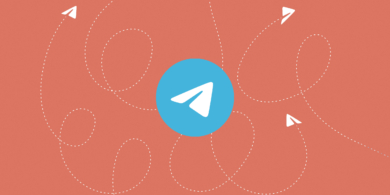
1. Видеоаватары
Да, на аватар в Telegram можно поставить короткий видеоролик — длительностью до 9 секунд. Он будет проигрываться при открытии вашего профиля.
Вы можете записать какую-то эмоцию или забавное выражение лица, а также использовать любой имеющийся на устройстве ролик. Доступны инструменты ретуши, подпись, анимированные стикеры и различные настройки.
Ещё на аватар можно поставить любимую гифку, предварительно конвертировав её в MP4. С этим помогут сервисы Convertio или FileZigZag.
Чтобы поставить видео на аватар, на Android в окне профиля нажмите кнопку с иконкой камеры и далее выберите файл из памяти или перейдите в режим съёмки.
На iOS видеоаватар делается примерно так же, через меню профиля и нажатие на фото. Далее «Изменить» и «Новое фото или видео».
2. Группировка чатов и каналов по папкам
Избавиться от хаоса в списке чатов и каналов позволяют папки. С их помощью рабочие переписки можно отделить от общения с друзьями, а новостные каналы — от публикаций любимых блогеров, например.
Об этой полезной возможности мы рассказывали в отдельной статье. Там всё просто: создаёте вкладку, даёте ей название и добавляете туда только необходимое.
3. Хештеги в чатах
Если вы часто ищете информацию внутри конкретного чата или в «Избранном», то на вооружение нужно взять хештеги. Ими можно помечать определённые темы или важные сообщения.
Если это рабочая переписка, то можно использовать теги #приказ, #отчёт или #договор — придумайте любое удобное обозначение.
Если потом набрать тег в поиске по чату, то отобразятся все помеченные вами сообщения. Нажатием по тегу можно открыть глобальный поиск по всем вашим чатам и каналам.
4. Цветовые темы для чатов
Цветовые темы интерфейса в Telegram знакомы многим, но далеко не все знают, что с одним из обновлений появилась возможность выбрать определённую тему для каждого личного чата.
На выбор восемь вариантов, каждый из которых доступен в тёмном и светлом стиле. Выбранная тема устанавливается сразу для обоих участников чата и будет отображаться на всех устройствах.
Для выбора темы на Android откройте нужный чат, нажмите на «⋮» в правом верхнем углу и выберите «Изменить цвета». На iOS — через иконку профиля собеседника в чате и кнопку «Ещё».
5. Перевод текста сообщений
Любое сообщение в чате или канале можно переводить на язык, установленный в Telegram по умолчанию. Эта опция может быть отключена в настройках — активируйте её в разделе «Язык» («Показать кнопку „Перевести“»).
После этого по нажатию на сообщение на иностранном языке в контекстном меню будет доступен пункт «Перевести».
6. Форматирование текста
В Telegram давно можно выделять слова жирным начертанием или курсивом, а также зачёркивать их или подчёркивать. Для этого есть удобная встроенная панель, о которой мы рассказывали в отдельной статье.
С одним из апдейтов в мессенджере стала доступна новая опция форматирования — скрытый текст, который будет виден только при нажатии на него. Отличный вариант для спойлеров или каких-то загадок.
7. Автоматическое удаление сообщений
Функция автоматического удаления сообщений для всех участников доступна в любом чате. Послания могут стираться каждые 24 часа, 7 дней или каждый месяц.
Чтобы включить её на Android, в нужном чате нажмите «⋮», выберите «Очистить историю» и укажите нужный временной интервал. На iOS зажмите палец на любом сообщении, нажмите «Выбрать», затем «Удалить чат» в верхнем левом углу экрана и «Настроить автоудаление».
8. Удаление переписки за определённый период
Также удалить сообщения в чате можно только за определённый промежуток времени. Для этого нужно открыть календарь, нажав на плашку с датой, которую видно при прокрутке сообщений в чате.
Далее нажмите «Выбрать дни» и отметьте дни или целый месяц, за который нужно удалить сообщения. После подтвердите действие. Работает такая очистка только в личных чатах.
9. Скрытие своего сетевого статуса
Telegram позволяет пользователям видеть, когда их друзья были онлайн — или как давно они заходили. Если вы не хотите, чтобы за вами можно было следить, в приложении стоит скрыть сетевой статус.
Это делается через «Последнюю активность» в настройках конфиденциальности. Подробнее — в отдельном материале.
10. Быстрый поиск медиафайлов
Нажав на иконку чата или канала, можно перейти к меню медиафайлов, которые были в сообщениях. Чтобы найти нужную картинку, порой приходится очень долго скролить.
Ускорить поиск можно при помощи жеста зума, то есть щипка: он позволяет изменить масштаб представления изображений — как в «Google Фото». Также можно потянуть за сам бегунок или нажать на него, что позволит сразу перейти к нужной дате через календарь.
11. QR-код на свой профиль или канал
Добавить кого-то в Telegram можно при помощи ника, прямой ссылки на аккаунт или телефонного номера, если он не скрыт, но также это можно сделать через QR-код.
Если вы находитесь рядом с человеком, то вам будет достаточно показать свой код для считывания камерой его смартфона. Код доступен в меню профиля на Android и iOS. Об этом мы уже тоже рассказывали.
12. Трансляция своего местоположения
В мобильном приложении есть не только отправка своей геопозиции в чате, но и постоянная трансляция местоположения. Эта функция будет полезна, например, когда вы собираетесь где-то встретиться с друзьями.
Telegram позволит наблюдать не только точку на карте, но и направление движения. Также можно настроить оповещение о приближении, чтобы точно не разминуться.
Трансляция запускается через меню вложения в сообщении. Просто нажмите на скрепку и выберите геопозицию.
13. Секретный чат
Для самых важных и конфиденциальных вопросов, касающихся бизнеса, финансов или потенциально компрометирующих тем, в Telegram есть секретный чат со сквозным шифрованием. Его можно создавать только на смартфоне и только для общения двух людей.
Для этого в приложении откройте переписку с нужным контактом и нажмите на его имя сверху. Далее нажмите «⋮» и выберите «Начать секретный чат». Подробнее — в отдельной статье.
14. Перенос чатов из WhatsApp
Если вы переезжаете с WhatsApp на Telegram, то сообщения в беседе тоже можно перенести. На Android для этого внутри чата WhatsApp необходимо нажать «⋮» и «Ещё», затем выбрать «Экспорт чата», а далее выбрать Telegram и конкретный чат.
На iOS достаточно открыть страницу с информацией о контакте или группе, нажать «Экспорт чата» и выбрать Telegram в меню «Поделиться».
15. Удалённое закрытие Telegram на другом устройстве
Если вы пользуетесь мессенджером не только дома, но и в офисе, и забыли закрыть приложение на рабочем ПК, то это можно сделать удалённо.
Для этого на смартфоне откройте боковое меню Telegram, перейдите в настройки и нажмите «Устройства». Там вы увидите все активные сеансы. Любой из них можно отключить в три нажатия. Там же можно запретить приём звонков на других устройствах.
А вы знали про все перечисленные возможности? Напишите в комментариях.















Лучшие предложения
10 полезных товаров дешевле 500 рублей
Находки AliExpress: 20 полезных товаров дешевле 1 000 рублей
Новый год как в детстве: 6 праздничных традиций, которые поможет соблюсти техника Gorenje
Отборные скидки до 64% от AliExpress, Redmond и других магазинов
15 стильных пуховиков стоимостью от 3 000 до 15 000 рублей
10 наборов для вышивания, с которыми захочется заняться рукоделием
12 комфортных дутиков для зимних прогулок
12 идей подарков на «Мегамаркете» для тех, кто участвует в «Тайном Санте»
Обзор TECNO Phantom V Fold 2 — самого доступного «фолда»
Как не заскучать на новогодних каникулах: 8 идей для детей и взрослых
РекламаОбзор TECNO Phantom V Flip 2 5G — новой раскладушки, которая почти вдвое дешевле аналогов
Обзор TECNO Camon 30S — недорогого смартфона с достойной камерой